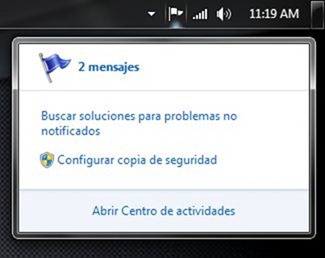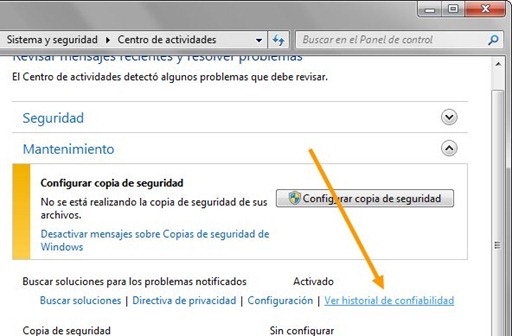Corregir problemas en Windows 7 utilizando el Monitor de Confiabilidad
El Monitor de Confiabilidad es una herramienta de Windows que Microsoft comenzó a integrar ya en Windows Vista. Es una versión más ligero que el visor de eventos. Ahí puede verse los errores de las aplicaciones y otros errores críticos del sistema, además de ello nos permite analizarlo para poder encontrar soluciones.
Principalmente se enfoca en monitorear fallas en las aplicaciones, fallas de Windows, fallas desconocidas, alertas e informaciones.
Para proceder debemos iniciarlo, ya sea mediante la bandeja de sistema donde lo verán en forma de bandera.
Ahí encontrarán la opción Abrir Centro de actividades. O por medio del panel de control, y más fácilmente, escribiendo “Centro de Actividades” en el menú Inicio de Windows 7.
Una vez en esa ventana desplegamos Mantenimiento con el botón a su costado.
Luego veremos el acceso al Historial de Confiabilidad
Una vez hecho clic ahí, demorará un poco mientras genera el reporte.
Una vez generado el reporte, se podrán ver gráficos estadísticos sobre los errores por días y semanas.
Las marcas en forma de x dentro de un círculo rojo indican que un evento crítico ocurrió (o algo que dejó de funcionar en ese momento).
Y para saber qué fue, basta con hacer clic en esos errores (días), más abajo se listará las aplicaciones involucradas.
Y al hacer doble clic en cualquiera de esas aplicaciones, servicios, eventos, podremos ver más detalles.
Y lo interesante es que podemos buscar una solución mediante un enlace, la cual envía información a través de internet y luego podemos obtener resultados, tanto negativos o positivos.
En mi caso devolvió el siguiente mensaje.
Hay opciones para guardar el historial de confiabilidad, ver el reporte de todos los problemas y buscar soluciones para todos los problemas en la parte inferior del monitor de confiabilidad.
Sin embargo, a pesar de que esta herramienta no necesariamente la veremos cada día, resulta de mucha utilidad para informarnos sobre las aplicaciones, servicios, eventos que ocasionan fallas en nuestra PC.
Fuente: Analyze and Fix Windows 7 Problems Using Reliability Monitor